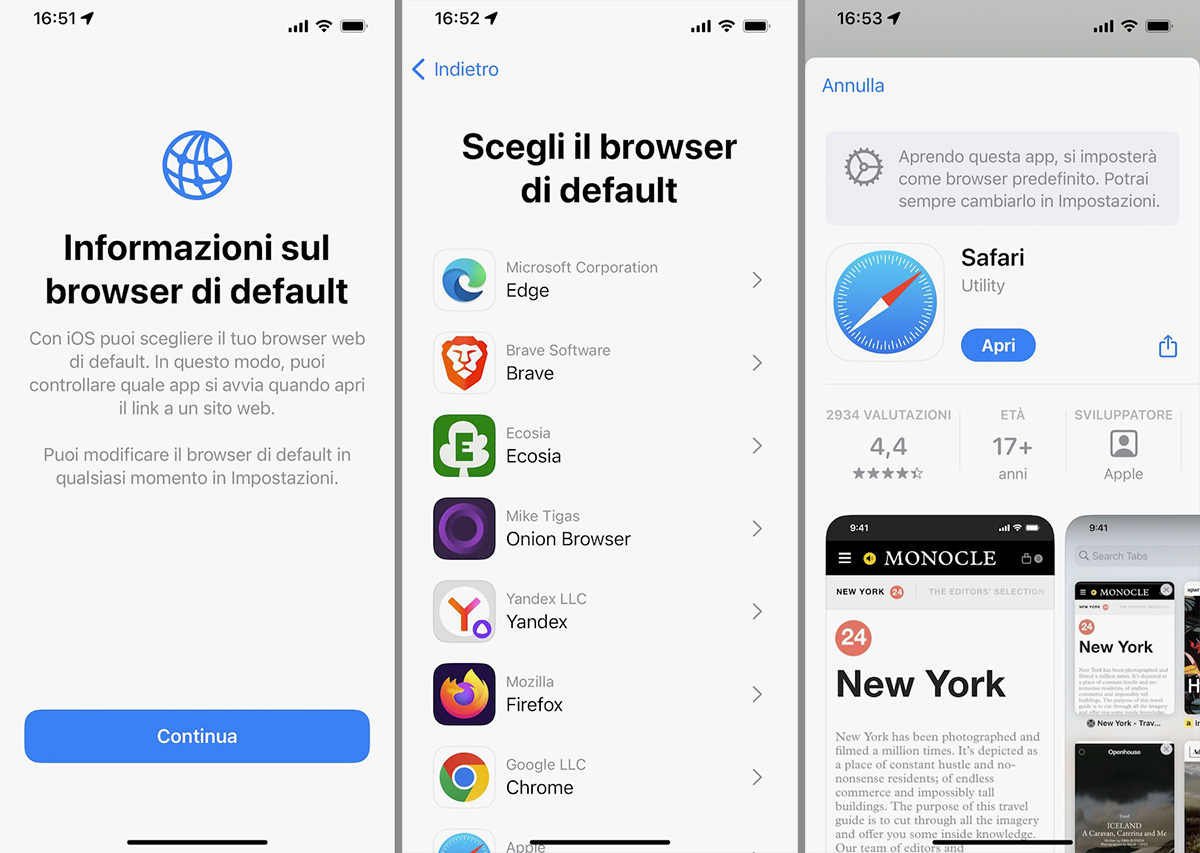Uno dei componenti software di iPhone oggetti delle modifiche introdotte da Apple con l’aggiornamento iOS 17.4 per garantire la conformità al Digital Markets Act (DMA) dell’Unione Europea (UE) è il browser web.
In realtà, sin dal lontano iOS 14 è possibile cambiare il browser web predefinito – nonché l’app email di default – dell’iPhone. Il browser web predefinito per le piattaforme Apple è, come sappiamo, Safari, sviluppato dalla società di Cupertino stessa. Ma gli utenti possono sceglierne un altro come applicazione predefinita per l’apertura degli indirizzi web.
Se da un lato l’opzione di scelta di un browser web differente esiste da tempo, con iOS 17.4 l’esperienza complessiva è stata modificata e ora questa possibilità è più chiara fin dal primo utilizzo del browser.
Infatti, per gli utenti dell’UE, al primo utilizzo di Safari iOS 17.4 presenta una procedura guidata attraverso cui l’utente può scegliere e impostare l’app che preferisce usare per navigare e consultare le pagine web.
Nella prima schermata, iOS spiega che selezionando il browser predefinito l’utente sceglie l’app che si avvia quando apre un indirizzo web, e che questa scelta non è definitiva, ma può essere cambiata in ogni momento (vediamo più avanti come).
Facendo tap su Continua, iOS 17.4 mostra una lista di app (dall’App Store) tra cui è possibile scegliere il browser di default. Come viene creata questa lista? Lo spiega la stessa Apple in un documento destinato agli sviluppatori.
Per poter essere inclusa in questa lista, un’app di terze parti deve innanzitutto avere l’abilitazione del browser predefinito, il cosiddetto Default Browser Entitlement, una serie di requisiti con cui lo sviluppatore deve preparare l’app affinché possa essere il browser predefinito di iOS.
Poi, l’app deve essere stata scaricata da almeno 5.000 utenti su tutti gli App Store dell’UE su iPhone nell’anno solare precedente, e, se uno sviluppatore ha più di un’applicazione con funzione di browser, solo quella più scaricata sarà idonea. Infine, deve chiaramente essere disponibile su App Store per iPhone nell’UE.
Tra quelli che soddisfano questi criteri, nella schermata di scelta del browser saranno selezionati, oltre a Safari, fino a 11 dei browser più scaricati su iOS in quel Paese nell’anno precedente. Apple aggiornerà l’elenco dei browser visualizzati nella schermata di scelta una volta per anno solare.
La prima (e anche unica, al momento) selezione effettuata, quella del febbraio 2024, per l’Italia ha incluso le seguenti app:
- Aloha, Aloha Mobile
- Brave, Brave Software
- Chrome, Google LLC
- DuckDuckGo, DuckDuckGo, Inc.
- Ecosia, Ecosia
- Edge, Microsoft Corporation
- Firefox, Mozilla
- Onion Browser, Mike Tigas
- Opera, Opera Software AS
- Safari, Apple
- Yandex, Yandex LLC
- You, SuSea Inc.
Tornando alla procedura guidata di scelta, anche Safari stesso, dunque, rientra nel processo. Nel nostro caso, abbiamo infatti scelto la app di Apple, che comunque passa attraverso la schermata di scelta e poi una successiva conferma nella scheda dell’app nell’App Store.
Successivamente, possiamo in ogni momento cambiare la scelta fatta riguardo l’app browser web che iOS utilizza di default. Vediamo come.
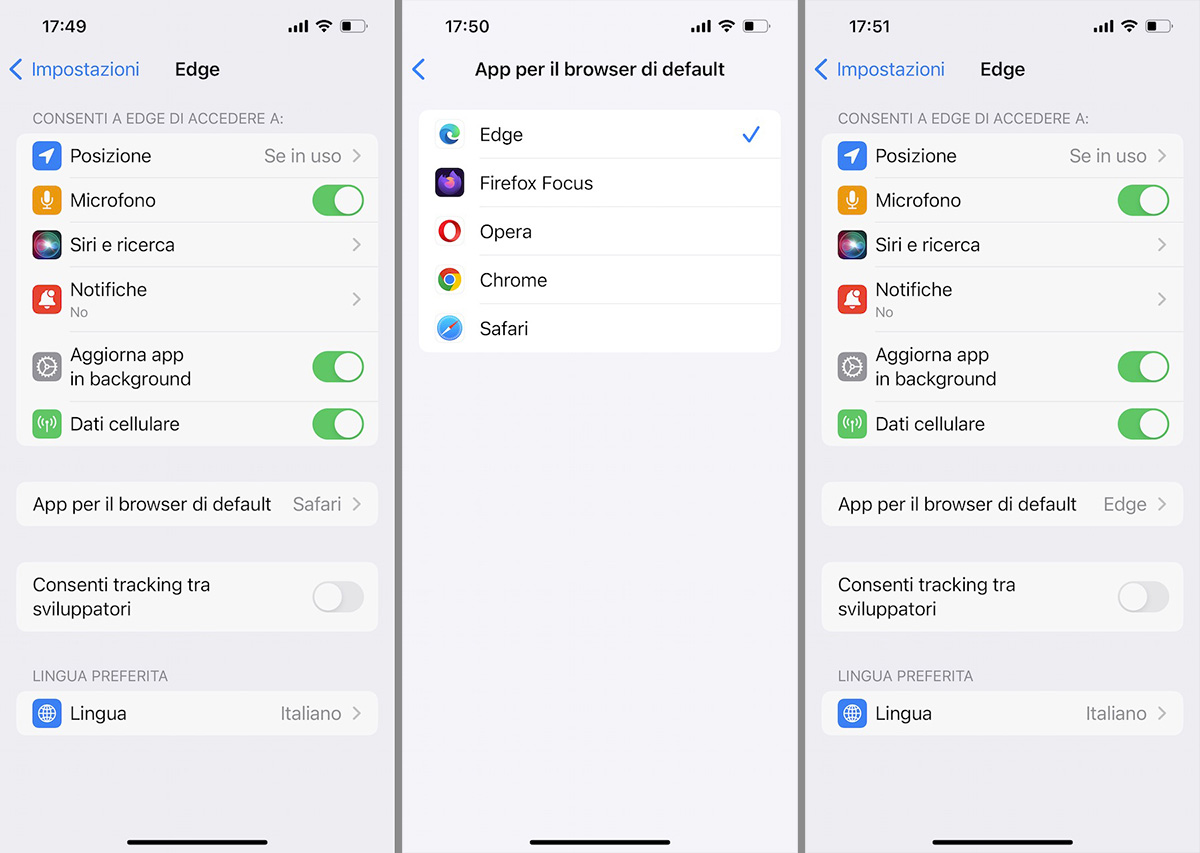 Per prima cosa, apriamo l’app Impostazioni. Qui, scorriamo in basso finché, nella lista di app, non vediamo quella che desideriamo utilizzare come browser predefinito.
Per prima cosa, apriamo l’app Impostazioni. Qui, scorriamo in basso finché, nella lista di app, non vediamo quella che desideriamo utilizzare come browser predefinito.
Il passaggio non è necessariamente tra i più intuitivi: non c’è una posizione univoca delle Impostazioni dove accedere per visualizzare una lista di browser tra cui effettuare la scelta. Dobbiamo invece individuare, nelle Impostazioni, l’app che desideriamo usare come browser predefinito di iOS al posto di quello in uso.
Nel nostro caso, l’app attualmente configurata è Safari e vogliamo invece impostare, ad esempio, Microsoft Edge come browser predefinito. Nelle Impostazioni, dunque, scorriamo fino a individuare Edge e facciamo tap su di esso.
Nella schermata Edge delle Impostazioni, troveremo il controllo App per il browser di default, che nel nostro caso è impostato su Safari.
Facciamo tap sul controllo e, nella lista che viene visualizzata, selezioniamo Edge.
Da quel momento, quando facciamo tap su un link (ad esempio in una mail, o in WhatsApp, e così via) e in ogni occasione in cui iOS apre il browser per visualizzare un indirizzo web, aprirà Edge.
La lista di browser che visualizziamo nelle Impostazioni è diversa da quella della schermata di scelta: quest’ultima viene infatti elaborata da Apple come abbiamo descritto prima; invece, quella a cui accediamo tramite le Impostazioni riflette solo le app browser che sono installate sul nostro iPhone.
In qualsiasi momento successivo, proseguendo nel caso descritto, se vorremo ad esempio impostare di nuovo Safari come browser predefinito di iOS dovremo aprire Impostazioni, fare tap questa volta su Safari e sceglierlo come App per il browser di default nell’omonimo controllo.